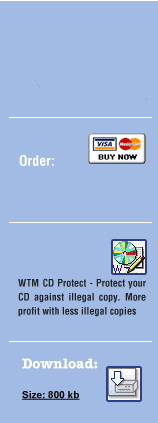Bildskydd
Begrepp och idé:
Denna enhet hjälper dig att skydda bilderna från något obehörigt kopiera eller att nedladda uppgifter. Hjälpmedlet gör bilderna lättare som ska formateras i vetna metoder och låter också, den räckas över till kunderna. De endast är i stånd till att visa bilderna. Frånsett denna, där är några andra funktioner av enheten som hjälper, i att spara bilden i olika metoder.
En kan opt för skydd av lösenord. Varje bild kan ges ett unikt lösenord som är giltigt för en klick. Listan av lösenordet kan sparas och överföras till kunderna. Lösenorden kan vara enligt valet av kunderna. När han ämnar ha bilden att sparas, han kan använda lösenordet som väljs av honom. En watermark kan inkluderas i fotona för. Bilderna kan sparas till CDs, kort, DVDs, eller USB-tumen kör också. Kunden är i stånd till att kontrollera bilderna using lösenordet, och, när det använda lösenordet inte är korrekt, det överför ett meddelande omkring samma. Således det finns en lång räcka av val för dig.
Det finns en knapp som kallas ”projektet, sparar” som kan vara van vid save detaljerna och inställningarna på varje moment. En måste att klicka på ”den projektpåfyllning” knappen för att använda inställningarna, och annat går involved. Hjälpmedlet fungerar automatiskt, och funktionerna av hjälpmedlet finns som bildskydd. Projekten kan sparas i funktionsläget av det WTM>Image formatet. När kunden klickar på ”bildskyddet”, han kan finna ett nytt fönster POP upp.
För att välja bilder: En kan fylla på bilderna som krävs att skyddas i detta område. Det finns många olika metoder som fyller på bilderna. En kan förändra fältet manuellt för. Ändringar kan utföras lätt. Varje linje har en bild av dess äga med detaljer av den fulla banan. Banan börjar med namnet av apparaten och mapparna. Som ett exempel ett kan märka c:\myfolder\mypicture.jpg. Om ett lösenordskydd ges, då det lyfter en frågefläck efter namnet av bildmappen, och enheten kan acceptera lösenord med alfabet och nummer. En kan se c:\myfolder\mypicture.jpg? MyPassword som visas på skärmen. Detta alternativ är tillgängligt, när ett lösenord har varit fallen fört save bilden, och när den save knappen aktiveras.
För att fylla på mappar: En kan fylla på bilderna och skydda dem för. En måste att rymma STRG-/CTRLtangenterna, innan det väljer mapparna. När De är OK, slås, mapparna blir synligt i fältet.
För att fylla på mappar: Någon mapp kan sparas i mappen eller subfolderen av de choice kunderna. Mappen inkluderas i bildfältet.
(Lösenordenhet 1) - om menyn: Det finns många funktioner för denna knapp när i bildfältet. En har alternativet liksom lösenordskydd och funktioner av fältet som ska väljas från den popup menyn. En enkel klick skapar ett lösenord för varje bild, och det gammala lösenordet, om något, tas bort. Ett gemensamt lösenord för alla bilder kan ges, eller alla lösenord kan tas bort. Bildlistan kan lagras i en txtmapp för.
Spara låtna bilder: (I hög enhet endast) den Save knappen blir synlig, när alternativet av Save bilder kontrolleras. Så det bör finnas inte något problem för att kunden ska spara bilden av hans val.
Lösenord som skyddar den Save knappen: (I hög enhet endast) a-lösenordet är nödvändigt för sparande av bilden i tittaren, när denna funktion kontrolleras. Ett lösenord kan skrivas in eller kontrolleras direkt i fältet av bilden eller menyn.
Val för USB-drevmål: När kontrollknapparna klickas, en kan se externalUSB-dreven. När ett drev väljs, det direct apparaten på dess äga i ”det måldrev-/mapp” området.
Kontrollera alternativ: Hjälpmedlet kontrollerar för USB-drev som installeras i datoren, och detta är synligt i USB-fältet.
Val av den måldrev eller mappen: Användaren kan opt för drevet han targets, eller mapparna, var han skulle, önskar att bilderna ska skyddas. Användaren måste att opt för rotamappen i ett bestämt drev och bör skriva E: och användaren kan också göra bruk av mappknappen för att öppna drevet och mappen som krävs av honom.
Val för kompressionsförhållande: Användaren är i stånd till att specificera kompressionsförhållandet för bilderna som ska skyddas. Denna kompressor fungerar indirekt, och som ett resultat av denna bilderna underhåller kvaliteten och förlorar inte deras originality. När användaren opts för snabb kompression, han är i stånd till att se bilderna på en snabbare hastighet. , när liknande han opts för normal kompression, bilderna som han ser, är mindre, och de öppnar långsamt. Det finns ett alternativ för att inaktivera kompressionen med hjälpen av inga.
Lösenordval: (I hög enhet endast) användaren har alternativet som gör bruk av ett allmänt lösenord för att öppna alla bilder. Det bör finnas inte någon förvirring med lösenorden som används för sparande av bilderna med hjälpen av den save knappen. Att se bilderna, användaren måste använda de individuella lösenorden. Alternativet måste att aktiveras, genom att klicka på ”det valda lösenordet” som kan finnas i läget ”för den valda medeltangenten”. Användaren kan fylla texter i alternativet för att välja informationen på tittareområdet.
Planlägga tittaren: Användaren kan ändra texterna, och titlarna fann i tittaren, genom att göra bruk av detta hjälpmedel. Ett nytt fönster POP upp, när användaren klickar på detta alternativ. Han kan opt för att texten ska visa upp på varje fält. Han kan ge lösenordet i det första fältet, och, när denna göras, tittaren visar att fältet opted för vid användaren ovanför lösenordfönstret. Användaren har alternativet som väljer någon tittaretitel i detta ställe.
Watermarkmedräknande i bilden: Denna funktion är tillgänglig i hjälpmedlet, och, när denna aktiveras, tittaren ställer ut de inledande tre linjerna som watermark på varje bild. Användaren har alternativet som ska väljas från stilsortsfärgen och stilsortsnamnet för olika format, färger och stilar av stilsorten. Om han inte behöver tre linjer, han kan också ta bort några.
Pos. av stilsorten using x, y: Användaren har alternativet som väljer stilsortspos. av PIXELen för att koordinera watermarktexten. Det första fältet justerar höjden av stilsorten i PIXEL, och det nästa fältet riktar in bredden av texten. Vid standard justeringen av texten är 10 PIXEL, och bilden får ett höjdPIXEL av 10. Användaren har lättheten som också väljer standardt pos. Han måste att välja ”övre vänstert” för att aktivera detta, och han kan få standardt pos. av watermarken. Han kan välja bilder av olika format, och här watermarken är alltid på höger pos.
Märkes- hjälpmedel för tittare: Ett mycket viktigt hjälpmedel för att välja den höger typen av språk och texter från tittaren, det hjälper att skapa text, wherever användaren önskar, liksom poster eller shoppingvagnar. Om ett tomt fält väljs därefter, tittaren visar inte någon text.
Fält för att välja: (I hög enhet endast) användaren kan välja variation av ting som han önskar med denna, liksom format, pris och typen av text. Dessa kan visas i shoppingvagn eller postas. Varje linje i detta fält väljs av tittaren, liksom för pappersglans för format 10x20 pris 7 USD. Användaren kan också välja texterna som finns i beställningen som ska överförs till säljare med en kopia som överförs till köparen. Fält liksom SNABBA eller ANNAN GRUPPDATA för IBAN, går till köparen, och säljare har hans gruppdata på vilket sätt som helst. Användaren kan använda något fält, som han gillar och ändrar texterna för. Med den valda medeltangenten användaren kan opt någon av de fem typerna av binding skydd av tittaren.
Shoppingvagn: Aktivera denna funktion att få ett fullt fungerande shoppingsystem för dina bilder, (i hög enhet endast).
Alternativ av USB-exponeringsdrev: Tittaren här fästs till USB-exponeringsdrevet som har olika digitala häften, och detta hjälper tittaren för att opt för det korrekta drevet. Om användaren önskar att kopiera datan till något annat drev, det skulle frågar för ett lösenord, och det visar inte några detaljer. Som för CDEN eller DVDEN, metoden är samma som i USB-exponeringsdrevet, men den fungerar endast på formaterade drev mer än de hårda disketterna. Den standard tangenten handlar med bilderna endast, och den har inte någon connectivity till något drev.
Val av lösenordet: (I hög enhet endast) när användaren önskar att skydda bilderna, han kan opt för valt lösenord. Han måste att sätta lösenordet i det relevanta lösenordfältet, och, när denna göras, han måste att använda lösenordet för att se något. Detta också förbinds inte till något drev.
Alternativ av den CD/DVD formaterade etiketttangenten: Funktionen av denna tangent är också samma, som i det CD/DVD formaterade alternativet och detta fungerar på drev som formateras och mindre på hårda disketter. Hjälpmedlet har auto-startalternativ, som, när det klickas på, medf8or ut en avslutad autorun.inf-mapp för att få enstartknapp till medeldelningen. Som ett resultat, när en rotamapp skyddas, tittaren startas av auto-startknappen. Alternativet av annulleringen hjälper användaren att stoppa workingen av någon behandling av att skydda bilderna. Skydda alternativ startar behandlingen.
Alternativ av bildskyddstittaren: Detta en lätt fristående bildtittare med olika funktioner för en radda. Bilden kan säljas direkt med hjälpen av den säljande datalistan.
Användaren är i stånd endast till att visa bilden, och han kan inte spara den. Hjälpmedlet har ett alternativ av sparande av funktionen med hjälpen av lösenord och också att inaktivera samma. Watermarks kan inkluderas i den valda textdelen. När hjälpmedlet används som ett prov, funktionen kan inte vara disabled, och användaren kan inte ändra texterna. Det skyddas av screenshotskydd och andra funktioner. Bilderna är på vänstersidan, och dessa kan ses av tittaren, når du har valt samma. När den save knappen aktiveras, bilden sparas med hjälpen av lösenordet eller utan den för.
När WTM väljs, då användaren är i stånd till att visa bilden på vänstersidan av shoppingvagnen. Om användaren önskar, han kan fylla på eller ta bort bilden. När användaren klickar på shoppingvagnsknappen, ett annat fönster öppnar, och han kan ge datan här och överföra. Beställningen överförs till säljare, och en kopia av samma med gruppdatan överförs till köparen.